Si consideras que de alguna forma se te dificulta abrir Internet Explorer en Windows 10 no te preocupes. En éste artículo, te ensañaremos varias formas de abrir internet explorer en Windows 10 en Windows 10 sin complicaciones.
Desde la barra de tareas
Una de las formas más directas para abrir internet explorer en Windows 10 es desde la barra de tareas. Si ya se encuentra anclado solo debes hacer clic sobre su icono y de inmediato abrirá.
Desde el menú Inicio
Si de lo contrario Internet Explorer no se encuentra anclado, solo debes dirigirte al menú de Inicio. Puedes ver este paso en la imagen #1.
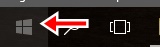
Después, ve a Todas las aplicaciones como se muestra en la imagen #2.
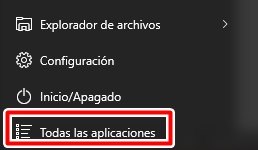
Entra en Accesorios de Windows, como lo ves en la imagen #3.
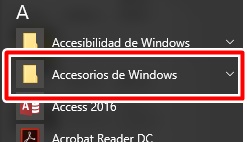
Cuando veas Internet Explorer selecciónalo dándole clic y de una vez abrirá. Puedes ver dónde en la imagen #4.
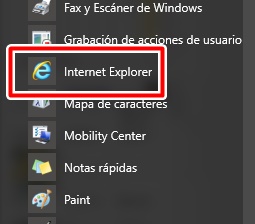
Abrir desde búsqueda de Windows
Si no lo encuentras desde Todas las aplicaciones, puedes escribirlo en la casilla de búsqueda de Windows o Cortana. Así se muestra en la imagen #5.
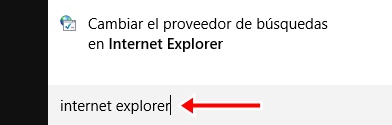
Cuando aparezca el icono, puedes abrirlo de una vez, haciendo clic sobre él, como se muestra en la imagen #6.
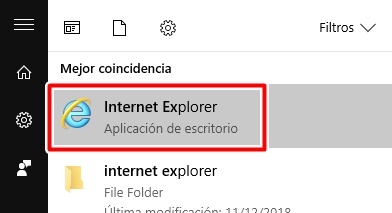
O bien, hacer clic derecho y seleccionar la opción de anclar a la barra de tareas para realizarlo después como el primer método. La imagen #7 te muestra cómo.
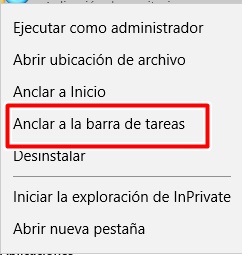
Abrir IE en Windows 10 desde el comando Ejecutar
Puedes también abrir internet explorer desde Ejecutar. Para ello presiona las teclas Windows y R al mismo tiempo. Así lo verás en la imagen #8.
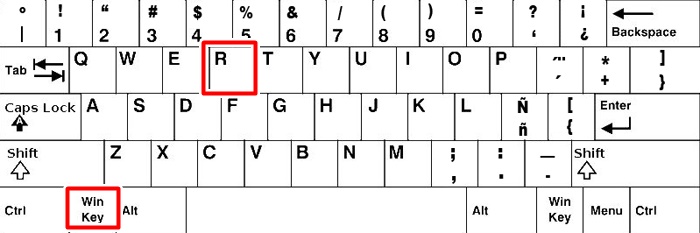
Al aparecer el recuadro de Ejecutar escribe la palabra iexplore y presiona Aceptar. Así lo ves en la imagen #9.
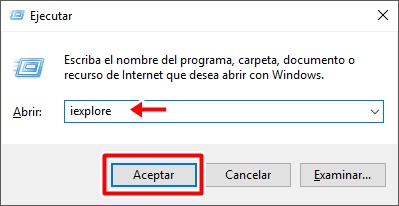
Espera unos instantes y listo. De estos modos puedes abrir Internet Explorer en Windows 10 de manera fácil y rápida. Disfruta de las nuevas características del afamado navegador.
